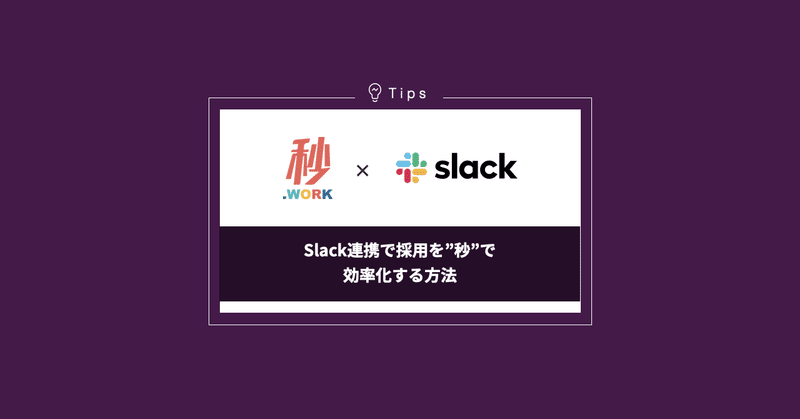
Slack連携で採用を”秒”で効率化する方法
いつも秒.workをご利用いただきありがとうございます🙌
この記事では、画面上で設定を加えるだけで、秒.workをSlackと連携して採用業務を効率化する方法をご紹介します。
※記事中でいくつか秒.workを実際に使ったキャプチャを使用していますが、どれも利用者の方に許可をいただいております。
この人ってどんな人?🤔
エンジニアやデザイナーなど、専門的なスキルを持った人を採用する際に、採用担当が最も困ることの一つが、相手のスキルレベルがわからないことかと思います。
例えば、以下の投稿を見てください。
#Twitter転職 #byouwork #秒workhttps://t.co/xRHM5KvVxu
— 秒.work (@byouwork) September 9, 2019
エンジニアのバックグラウンドがある方や、実際にエンジニアを業務委託で何度か採用した経験がある方の場合は、
・書かれている技術スタックが自社の採用要件に当てはまっているか
・条件は妥当か
など、おおよそピンとくる方もいらっしゃるかと思いますが、そうでない方が一人で、この投稿者のスキルレベルや報酬の妥当性を判断するのは大変です。
得意な人に任せよう💡
そこでおすすめなのが、エンジニアのスキルの判断はエンジニアに任せる方法です。秒.workでは、ユーザーさんから寄せられた投稿は全て@byouworkのツイートを通してフィードされるため、SlackとTwitterの連携設定だけで簡単に、社内のエンジニアの目に触れるチャンネルに「仕事を探している人」の情報を流すことができます。
↓これは実際に連携機能を活用されている例です。

秒.workに新規の投稿があったときにSlackの #recruiting チャンネルにフィードされるように設定しておいて、社内のエンジニアが「気になる」スタンプを押した場合に、採用担当者さまがオファーメッセージを送っています。書かれている内容についてエンジニアに質問したい場合や、普段送っているオファーメッセージに追加で提示すべき資料などがあるか検討した場合は、↑の投稿のスレッド内で相談することもできます💡
Slackと秒.work Twitterを連携する方法
実際の設定方法をご紹介します。
まず、秒.workのツイートを投稿したいチャンネル内で、右上の⚙アイコンから「Add an app」を選択し、Twitterを検索してインストールします。


緑の「Connect」ボタンをクリックし、認証を許可します。
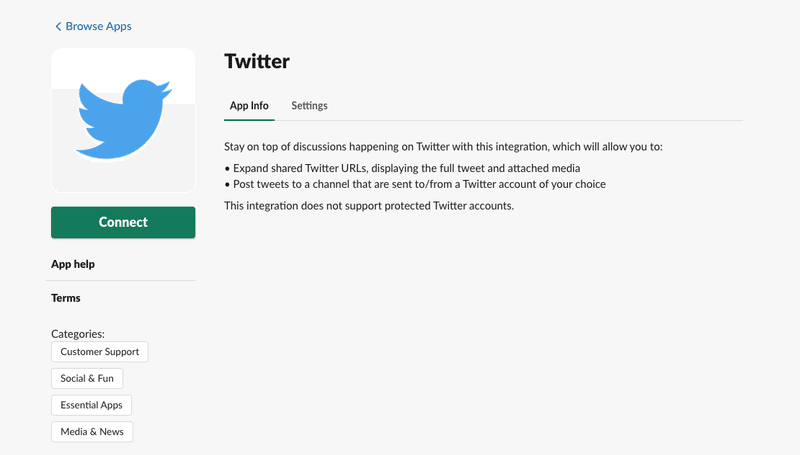
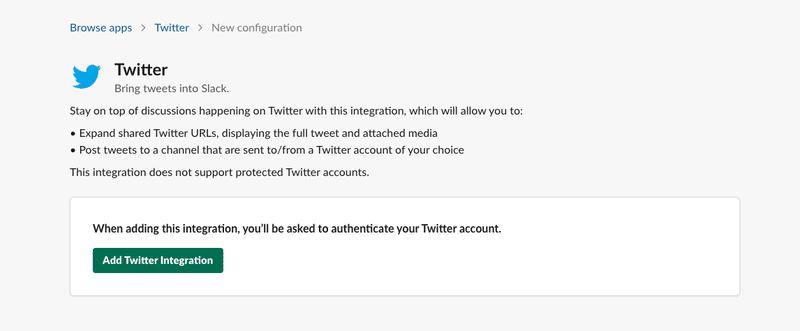

設定画面から、ツイートを
・投稿したいアカウント(この場合は @byouwork )
・投稿したいチャンネル( #recruiting など )
を選択して完了です✌️
「Post tweets sent FROM this account」にチェックを入れるのを忘れずに。

設定したチャンネルで以下のようなメッセージが表示されていれば、設定完了です!

機能のご要望はDMへ📩
秒.workチームでは、ユーザーのみなさんの日々のタスクを楽にする機能を継続的に開発しています。サービスを使っていただく中で感じられた不便など、どんな些細なことでも構いませんので、ぜひ@byouworkへDMでおしらせください🙏
この記事が気に入ったらサポートをしてみませんか?
